rk3588上装了pVe怎么创建虚拟机
粉丝1237获赞3449
相关视频
 03:18查看AI文稿AI文稿
03:18查看AI文稿AI文稿有好几个老表老叫我出个 pv 安装教程,之前也答应了,但过了就忘了。今天用我那台怎么用都不坏的老服务器来安排 准备工作,一个八 g 以上的优盘备用。下载 blinhacher 镜像启动盘制作工具,下载 proximals virtual iso 镜像到 pbe 官网上下载 proximals virtual iso 镜像网页下载太慢, 我直接用阿雷下载了镜像,下载完成后,打开 bling nation, 按视频中的步骤把镜像捎入到优盘中, 稍入完成,插到服务器上,开机,按 f 二进入 bios 设置 u 盘引导。注意每个主板进入 bios 的按键和 bios 功能界面都不一样,请根据自身主板设定来设置。设置好后按 f 十保存 服务器重启后即可进入 p d e 安装界面,默认第一项回车即可 选择。我同意选择安装的硬盘,我这里只有一块硬盘,所以选择 next。 下一步这里选择国家,输入 china, 其他默认设置密码可根据自身喜好设置。重复输入一次,填写自己的邮箱地址,这里根据自身喜好和网络设置, 这里就是一个设置的总结。点击 install 安装,这样系统就开始安装了,需要点时间,接下来也没有什么要设置的了。 安装完成,系统重启,此时要码,直接把优盘要码进入 bios, 把优盘引导改成硬盘引导,设置步骤与前面设 优盘引导一样,重启后进入系统,这就完成了。接下来用另一台电脑打开浏览器,输入服务器 ip 地址,加端口号八零零六,界面默认是英文,可以改成中文,用户名为入密码就是安装时设置的密码, 这里的无有效订阅,不用理他,免费版都会提示,只有付费城企业版才不会弹出,这就是大致的功能栏。接下来我们试装一个边缘云系统,这是什么?懂得都懂。先下载系统 iso 镜像,下载完成后按视频操作,把镜像上传到服务器。 接下来创建虚拟机,输入虚拟机名称,根据自身喜好命名,选择我们上传好的 iso 镜像类别,这里要看系统类型来选, 机型选择 q 三五,其他默认磁盘大小十六 g 就够了。跑边缘云的必须要有一个数据盘,所以创建一个五百 g 的数据盘, 跑边缘云的 cpu 必须是多核心,所以给他八核未别,可以默认,也可以选择与主机共享内存,至少四 g 网络默认, 这样虚拟机就创建完成了。启动虚拟机进行安装系统,接下来就不讲解安装步骤了,如需安装其他系统,创建虚拟机步骤与刚才基本一样, 但要按当前系统要求进行微调。虚拟机的相关设置你学会了吗?喜欢折腾数码产品的帅锅,我对你还是有价值的,点赞关注一下呗!
238IT鈺满堂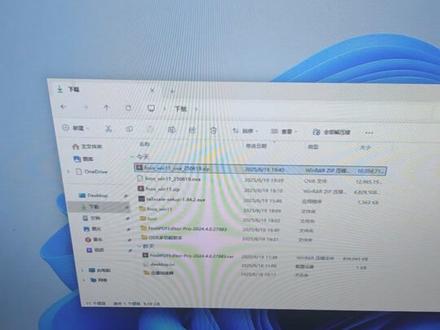 03:41查看AI文稿AI文稿
03:41查看AI文稿AI文稿如何实现一分钟在非流虚拟机上安装 win 十一系统? 事情是这样子的,今天呢,有个小可爱问我,能不能直接把你的 win 十一系统导出来给他,然后他就直接导入 啊?我一想好像也不是不行,但是我也不确定能,你们的拿过去能不能直接用,那我就尝试一下,然后今天导出来看了一下那个文件,我们看一下那个文件啊, 我倒出来压缩了一下,看了一下那个文件,大概是九点五九不到十斤好像也 可以,然后我传到已经传到网盘了,仅供学习参考,大家学习完自行删除啊。好了,我们下面说一下怎么去安装这怎么去导入这个虚拟机。 那我们先把那个 ov ov 文件先上传到那时,然后在这里选择导入虚拟机,输入名称,然后选择系统 window miss 一 ov 文件,找到刚刚你 我给你的下载的 ova 文件,解压出来是一个点 ova, 然后确定下一步,然后核心数字型调整,我默认是四和八 g, 然后 gpu 类型我们选择 watergpu, 因为上面这两个是没法调换面率的啊,下面这个才可以 watergpu, 然后是否开机启动这个机型,决定下一步 默认高速硬盘,然后选择空间,然后这个磁盘大小是改不了的,只有建立完之后才回来可以改,然后下一步默认可以刷新一下网卡,下一步下一步。好,等他创建 好了,等他创建完成就跳转高铁,提示创建成功了。那这个时候呢,我们可以回回到这里硬盘,这里编制硬盘大小,只要你想小一点的话就改一下,但是我不确保这个改了之后能不能用啊。 然后我们现在开机尝试一下啊, vnc 访问,等待他开机 好了直接开机成功回车输入密码 a d m i n 账号密码都是 a d m i n 小写的。 好了,这样我们就完成安装了啊,我们全屏试一下全屏,然后右键调一下分辨率显示设置,把分辨率调整你的那个合适的大小保留更改。 ok, 这样你就一分钟 安装 win 十一没有骗你吧。好了,资料仅供参考学习,学习完自行删除啊 啊,大家装完如果能能不能用的话,有时间的,装完的给我一个反馈。好的,到这里,妈妈我要这个。
71菜鸡的老黎
猜你喜欢
最新视频
- 1014烧鸭
















